Hoy en día es fundamental conocer una herramienta como Excel ya que es algo indispensable, tanto en temas laborales como académicos, incluso puede resultarte muy útil en tu día a día, es por ello que es fundamental conocer algunos trucos de excel.
Existe una gran variedad de aplicaciones para organizar tareas, pero, de toda la variedad de aplicaciones de Microsoft, probablemente Excel sea el software más completo y a su vez más complejo de utilizar. Si sabes cómo sacarle partido a las hojas de cálculo, te beneficiarás de tener en un mismo programa numerosas tareas.
Al principio usar excel puede parecer un poco complicado pero si sigues estos consejos, te facilitará en muchos aspectos ¡y mucho!
1. Trucos de Excel:
Comparte Excel y trabaja en equipo.
Si sois un equipo y queréis trabajar varias personas a la vez en un mismo documento ¡estáis de suerte! Con estos sencillos pasos podréis conseguirlo:
- Haga clic en Archivo > Opciones > Barra de herramientas de acceso rápido.
- Abra la lista Elegir comandos de y seleccione Todos los comandos.
- Desplácese por esa lista hasta que vea Compartir libro (heredado). Seleccione dicho elemento y haga clic en Agregar.
- A continuación, desplácese por la lista hasta que vea Control de cambios (heredado). Seleccione dicho elemento y haga clic en Agregar.
- A continuación, desplácese por la lista hasta que vea Proteger uso compartido (heredado). Seleccione dicho elemento y haga clic en Agregar.
- Desplácese por la lista hasta que vea Comparar y combinar libros. Seleccione dicho elemento y haga clic en Agregar.
- Haga clic en Aceptar.
- Ahora cuatro nuevos botones aparecerán en la parte superior de la ventana de Excel. Cada botón tiene este aspecto:
- Botón Compartir libro:


- Botón Control de cambios:

- Botón Proteger y compartir:

- Botón Comparar y combinar libros:

Cambia filas por columnas
¿Quién no ha pensado tras elaborar una tabla que tenía que cambiarlo todo solo por poner un orden distinto?
Excel tiene una opción en la que te permite transponer una tabla para cambiar las filas por columnas y viceversa. Estos son los pasos a seguir:
- Seleccionar todas las filas y columnas
- Cópialas al portapapeles con Control + C
- En una celda vacía, haz clic derecho y elige Pegado especial
- En el menú que se muestra, elige Transponer
Pasa de PDF a Excel
Es muy común que tengas un documento en PDF y te pidan que lo pases a Excel para que sea mucho más accesible. Si estás pensando que tienes que pasar dato a dato, ¡estas equivocado!
Por suerte, Excel tiene una herramienta para obtener datos desde archivos que te será útil, al menos, en algunos casos. Estos son los pasos que has de seguir:
- Crea una nueva hoja en blanco en Excel
- Haz clic en la pestaña Datos
- Haz clic en Obtener datos
- Elige Desde un archivo
- Si te aparece la opción, elige Desde un PDF. Si no, Desde el texto/CSV
- Elige el documento PDF entre tus archivos
- Haz doble clic sobre el nombre del archivo
- Pulsa en el campo llamado Table
- Si la previsualización que se muestra es correcta, haz doble clic en Table
- Pulsa Cerrar y cargar
“Ctrl +”: uno de los mejores trucos de excel para ser más rápido
Si quieres aprender los mejores trucos de Excel la tecla “ctrl” es tu mejor aliada. Así, pulsándola junto a otra tecla nos abrevia la tarea, minimiza errores y suma mayor control al trabajo que estamos realizando. Entre los atajos más populares están los siguientes:
- Ctrl+-: Elimina las celdas seleccionadas
- Ctrl++:Inserta las celdas seleccionadas
- Ctrl+0: Oculta las columnas seleccionadas.
- Ctrl+Alt+K: Inserta un hipervínculo.
- Ctrl+Alt+V: Muestra las diferentes formas de pegado.
- Ctrl+B: Activa una búsqueda dentro de las celdas.
- Ctrl+E: Selecciona todas las celdas de la hoja.
- Ctrl+Enter: Llena el rango de celdas seleccionado con la entrada actual.
- Ctrl+J: Copia una celda hacia abajo.
“Alt +”: la forma más sencilla de navegar en Excel
Al igual que mediante la tecla “ctrl” interactuamos en la hoja de cálculo de forma rápida, mediante la tecla “alt” podemos navegar por pestañas a la misma velocidad que marquen nuestros dedos. Algunos comandos con la tecla “alt” serían:
- Alt+O: ir a la pestaña inicio.
- Alt+R: ir a la pestaña revisar.
- Alt+B: ir a la pestaña insertar.
- Alt+C: ir a la pestaña diseño de página.
- Alt+D: ir a la pestaña datos
- Alt+N: ir a la pestaña vista
- Alt+U: ir a la pestaña fórmulas
2. Conoce las fórmulas más importantes ¡Se productivo!
Este es uno de los trucos de excel más importantes, podríamos poner una infinidad de fórmulas a aplicar ya que Excel cuenta con más de 400 fórmulas. Vamos a hacer un repaso por las más imprescindibles:
- SUMA. Esta fórmula suma los valores de las celdas en su interior. Soporta tanto celdas separadas como intervalos. Ejemplo: =SUMA(A1:A50)
- ALEATORIO.ENTRE. Muchas veces se necesita llenar una tabla con números distintos de manera rápida, esta fórmula nos permite generar un número aleatorio en un rango que nosotros especificamos. Ejemplo: =ALEATORIO.ENTRE (1,10)
- DIAS. Te dice cuántos días hay entre las dos fechas que le pases como parámetros. Ejemplo: =DIAS («2/2/2018», B2)
- REEMPLAZAR. Con esta fórmula puedes insertar o reemplazar parte de un texto, en una posición concreta. Ejemplo: =REEMPLAZAR ( «Feliz Navidad», 6, 8, » Hanukkah»)
- ENCONTRAR. Te devuelve la posición en la que se encuentra un texto dentro de otro, o un error si no se encuentra el texto. Ejemplo: =ENCONTRAR ( «aguja», «pajar» )
- SI. Devuelve un valor distinto según si se cumple una condición o no. Ejemplo: =SI(B2=»Madrid»,»España»,»Otro país»)
- CONCATENAR. Devuelve como resultado la unión de los valores de las celdas que le pases como parámetro. Ejemplo: =CONCATENAR ( A1, A2, A5, B9)
- CONTAR. Esta fórmula te permite contar la cantidad de celdas en una selección que tienen números. Las celdas vacías o con texto son ignoradas. Ejemplo: =CONTAR(A1:B10), =CONTAR(A:A)

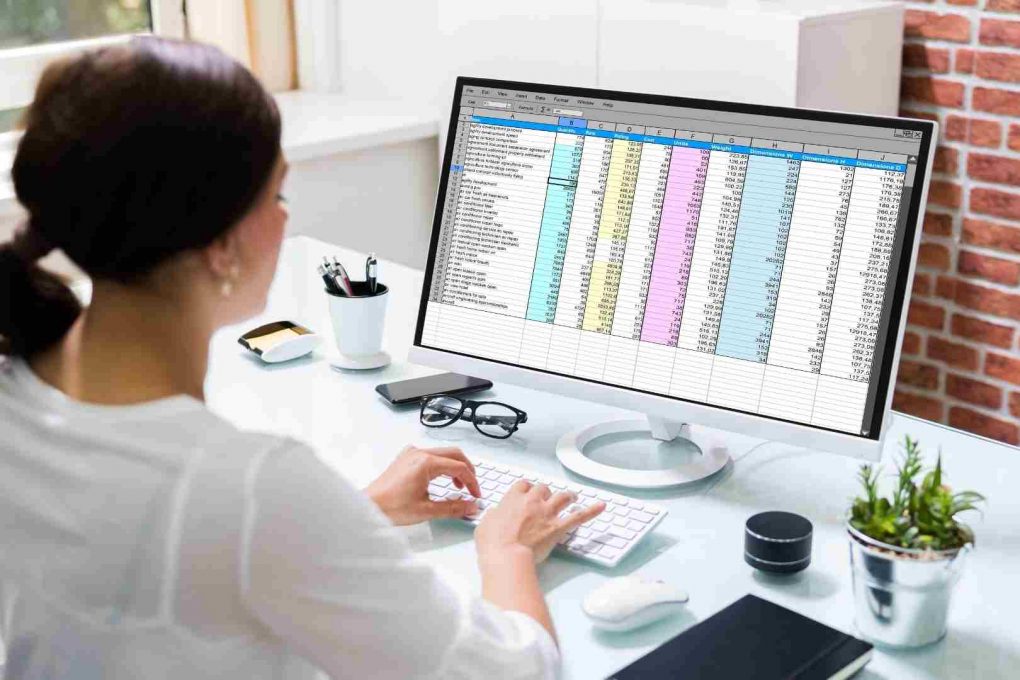






Comentarios